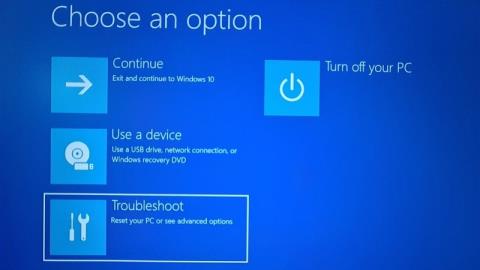Hvis du kører visse pc-grafikkort, hardware eller operativsystemer, såsom Linux eller tidligere versioner af Windows, skal du muligvis deaktivere sikker opstart.
Secure Boot hjælper med at sikre, at din pc starter med kun firmware , som producenten har tillid til. Du kan normalt deaktivere Secure Boot gennem din pc's firmware (BIOS) menuer, men hvordan du deaktiverer det, vil variere afhængigt af pc-producenten. Hvis du har problemer med at deaktivere Secure Boot efter at have fulgt nedenstående trin, skal du kontakte din producent for at få hjælp.
Advarsel:
- Efter at have deaktiveret Secure Boot og installeret anden software eller hardware, skal du muligvis gendanne din pc til fabrikstilstanden for at genaktivere Secure Boot.
- Vær forsigtig, når du ændrer BIOS-indstillinger. BIOS-menuen er designet til avancerede brugere, og ændring af indstillingerne kan forhindre din pc i at starte korrekt. Sørg for at følge producentens anvisninger nøjagtigt.
Sådan slår du sikker opstartstilstand fra
1. Åbn BIOS på pc'en :
- Du kan normalt få adgang til denne menu ved at trykke på en tast, mens din pc starter, såsom F1, F2, F12 eller Esc.
- Eller fra Windows skal du holde Shift- tasten nede , mens du vælger Genstart. Gå til Fejlfinding > Avancerede indstillinger > UEFI-firmwareindstillinger .



2. Find indstillingen Secure Boot i din BIOS-menu. Indstil den til Deaktiveret, hvis det er muligt. Denne mulighed findes normalt under fanen Sikkerhed , fanen Boot eller fanen Godkendelse.

Deaktiver Secure Boot
3. Gem ændringer og afslut. Genstart din pc.
I nogle tilfælde skal du muligvis ændre andre indstillinger i firmwaren, såsom at aktivere Compatibility Support Module (CSM) for at understøtte ældre BIOS-operativsystemer. For at bruge CSM skal du muligvis også omformatere din harddisk i Master Boot Record-format (MBR) og derefter geninstallere Windows. For mere information, se artiklen: Sådan kontrollerer du, om en computerharddisk er GPT- eller MBR-standard .
Sådan åbner du Boot Legacy-tilstand
Følg disse trin:
1. Åbn BIOS Setup Utility.
- Start systemet.
- Tryk på F2 -tasten gentagne gange, indtil BIOS Setup Utility-hovedskærmen vises.
2. Fra BIOS Main menu-skærmen skal du vælge Boot.
3. Fra startskærmen skal du vælge UEFI/BIOS Boot Mode og trykke på Enter. Dialogboksen UEFI/BIOS Boot Mode vises.
Bemærk: Du kan ikke konfigurere startrækkefølgelisten efter at have skiftet opstartstilstand. En systemgenstart er påkrævet for at udfylde startrækkefølgelisten korrekt med enheder, der understøtter den valgte opstartstilstand.

BIOS-skærmen viser mulighederne for UEFI Boot Mode og Legacy BIOS Boot Mode
4. Brug op- og ned-pilene til at vælge Legacy BIOS Boot Mode , og tryk derefter på Enter.
5. Tryk på F10 for at gemme ændringer og forlade skærmen .
Ønsker dig succes!